
U盘读不出的解决方法
1、尝试将盘连接到别的电脑,查看试试U盘能不能读取出数据,如果可以排除数据损坏;
2、别的电脑也无法读取,可以检测并修复文件系统:
在U盘磁盘盘符上单击鼠标右键,选择“属性”按钮
接着依次点击:工具->开始检查->勾选 自动修复文件系统错误->开始
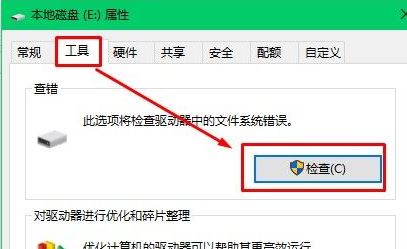
不敢成功与否,我们可以继续往下操作右击“计算机”,从弹出的菜单中选择“管理”项:
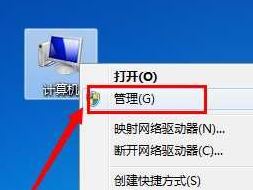
计算机管理”窗口中,展开“存储”->“磁盘管理”,如图:
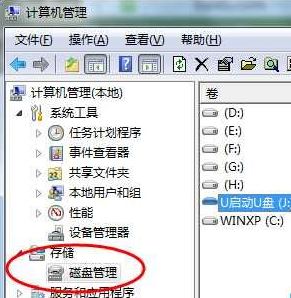
右击无法正常显示的U盘盘符,选择“更改驱动器和路径”项;
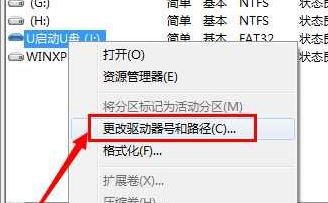
最后为当前U盘分配一个未占用盘符,如H!
此外我们还可以检查一下是否是驱动存在问题,USB鼠标正常,U盘正常,但是www.sdxitong.com插入无反应找不到可移动磁盘。
在设备管理器中启用USB大容量存储设备,然后打开计算机即可找到U盘。
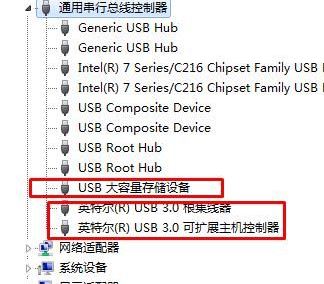
右键点击卸载USB大容量储存设备、卸载 USB3.0根集线器 可扩展主机控制器等,然后重新使用驱动精灵等工具驱动,重新安装usb驱动一般可以解决无法读取U盘的现象!
最后还有一招,就是在任务栏上找到盘的图标,单击右键,单击“打开设备和打印机”,如图:
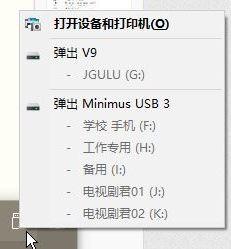
找到你的移动硬盘/U盘,右键单击,删除设备,应该能听见设备移除的声音;
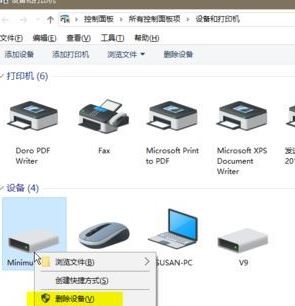
最后把你的移动硬盘或U盘拔下来重新连接就可以了!
以上便是深度系统给大家带来的U盘读不出的解决方法~
分享到: